Reparera systemfiler för att återställa den saknade msvcr70.dll-filen
- Msvcr70.dll är en viktig Windows-fil från Microsoft, och vissa appar kan inte köras utan den.
- Att använda kommandoraden för att reparera installationen är ett bra sätt att lösa det här problemet.
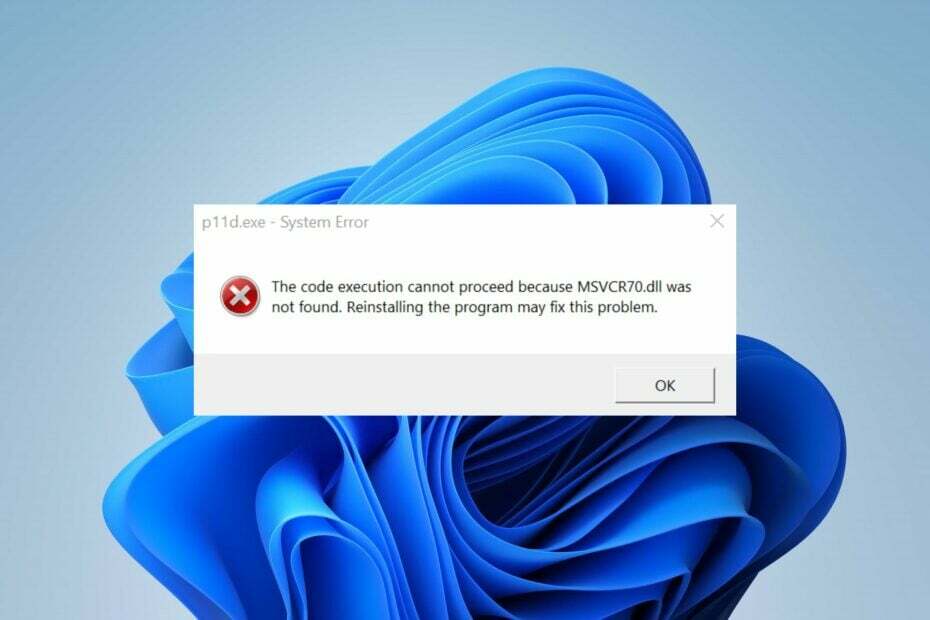
XINSTALLERA GENOM ATT KLICKA PÅ LADDA FILEN
Detta verktyg kommer att ersätta de skadade eller korrupta DLL-filerna med deras funktionella motsvarigheter med hjälp av dess dedikerade arkiv där det har de officiella versionerna av DLL-filerna.
- Ladda ner och installera Fortect på din PC.
- Starta verktyget och Börja skanna för att hitta DLL-filer som kan orsaka PC-problem.
- Högerklicka på Starta reparation för att ersätta trasiga DLL-filer med fungerande versioner.
- Fortect har laddats ner av 0 läsare denna månad.
Felet MSVCR70.dll hittades inte uppstår när systemkomponenten som behöver filen inte kan komma åt eller använda den.
Det gör det omöjligt att använda dina appar eller utföra vissa uppgifter beroende på filen, och det kan förekomma i flera varianter. Oavsett vilket kommer den här guiden att diskutera att åtgärda felet i några få steg.
Våra läsare kan också gå igenom vår guide om att fixa saknade DLL-filer på Windows 11 PC för mer information.
Vad är Msvcr70.dll?
Msvcr70.dll är en Microsoft C Runtime Library-fil och en kritisk komponent för vissa Windows-program och -tjänster.
Den lagrar information och körbara (EXE) instruktioner för att köra applikationer skrivna i C++. Vissa program kan inte köras utan filen, så att ändra dess närvaro kan påverka ditt system.
Varför hittas inte Msvcr70.dll?
Fel relaterade till filen msvcr70.dll kan uppstå på grund av olika orsaker. Några anmärkningsvärda är:
- Msvcr70.dll har raderats eller förlagts – Det har förekommit fall där filen har tagits bort av misstag. Detta inträffar vanligtvis efter en uppdatering eller efter installation av viss programvara.
- Korrupta systemfiler– Filen kan saknas om dina systemfiler är skadade.
Dessa orsaker kan variera på olika datorer. Ändå tar vi dig genom grundläggande steg för att åtgärda felet.
Vad kan jag göra om Msvcr70.dll inte hittas?
Gå igenom dessa preliminära kontroller innan du försöker några avancerade felsökningssteg:
- Kör virus- och skadlig programvara på din dator för att rensa upp den.
- Installera om programmet som uppmanar felet Msvcr70.dll hittades inte.
Om du inte kan lösa felet, fortsätt med lösningarna nedan:
Felet Msvcr70.dll saknas eller hittades inte kan orsaka problem eftersom det är en viktig fil. Så det är viktigt att hitta hur man reparerar DLL-filen för att förhindra krascher, buggar och eftersläpning. Tyvärr kan det vara svårt att reparera om du inte är tekniskt kunnig eller har förkunskaper.
Användare kan dock lindra stress och krångel genom att använda dedikerade verktyg för att fixa 100 % av DLL-filfel. Därför rekommenderar vi att du reparerar Msvcr70.dll-felet med hjälp av Fortect DLL reparationsverktyg för datorer.
En fördel med att använda Fortect är att det är lätt att använda och inte kräver några förkunskaper. Den reparerar filen genom att skanna och automatiskt åtgärda felet som saknas i filen.
2. Kör en SFC- och DISM-skanning
- Vänsterklicka på Start knapp, typ cmdoch välj Kör som administratör.
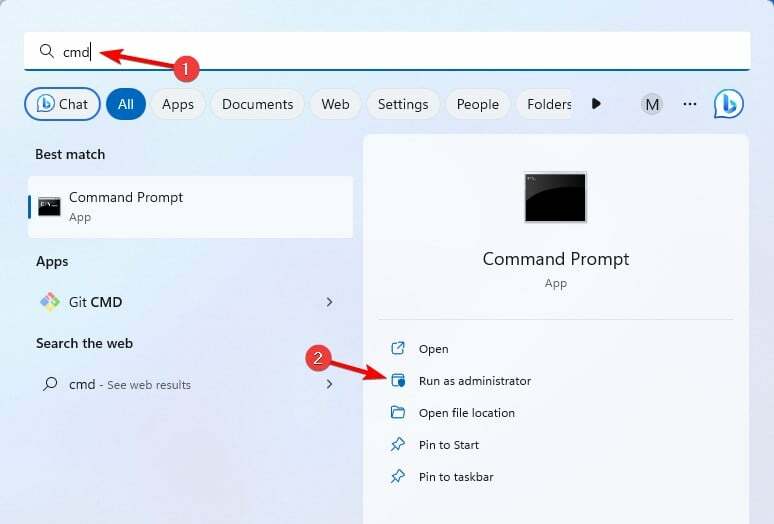
- Klick Ja på AnvändarkontokontrollJag frågar.
- Skriv följande och tryck på Enter:
sfc /scannow
- Starta om datorn och kontrollera om felet Msvcr70.dll saknad fil visas igen.
- Om problemet kvarstår, börja Kommandotolken som administratör och kör följande kommando:
DISM /Online /Cleanup-Image /RestoreHealth
Att köra en genomsökning av systemfilsgranskaren kommer reparera korrupta filer på Windows och lös felet Msvcr.dll hittades inte.
Läs vår artikel om vad du ska göra om ingenting händer när du väljer kör som administratör på Windows 11.
- Vb6ko.dll kunde inte hittas: Hur man fixar
- 0x80096010 Windows Update-fel: 5 sätt att åtgärda det
- Parser returnerade fel 0xc00ce556: Hur man snabbt åtgärdar det
- Jvm.dll saknas eller hittades inte: Fixa det i 5 steg
- Opengl32.dll hittades inte Fel: 3 sätt att fixa det
3. Kör en systemåterställning
- Tryck Windows tangent + R och kör rstrui kommando.
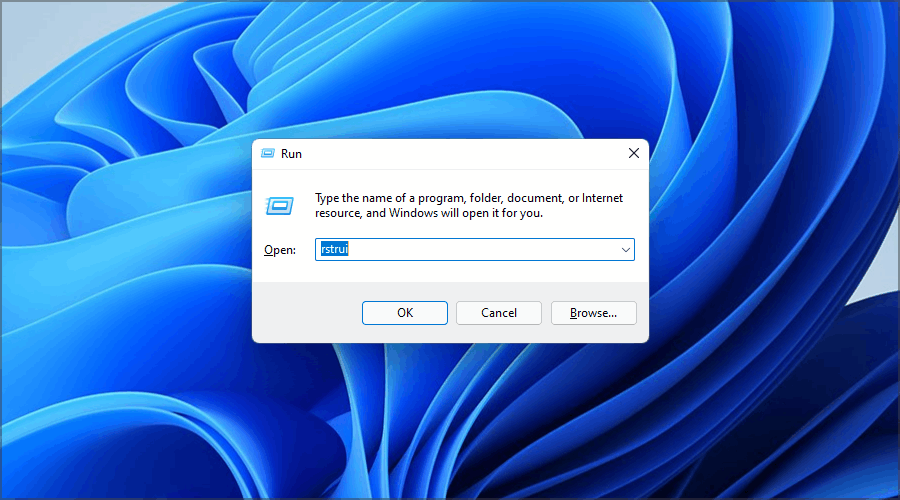
- Klick Nästa på sidan Återställ systemfiler och inställningar.

- Välj den återställningspunkt du vill återställa från och klicka sedan Nästa.

Systemåterställningen återställer de senaste systemändringarna som kan göra att filen Msvcr70.dll saknas. Läs vår guide om hur du fixar Återställningspunkt om det inte fungerar på din PC.
Sammanfattningsvis kan du vara intresserad av D3d9.dll-fil saknas och hur man fixar det. Vi har också en omfattande översyn av bästa programvaran för reparation av korrupta filer för Windows.
Om du har ytterligare frågor eller förslag, vänligen skriv dem i kommentarsfältet.
Har du fortfarande problem?
SPONSRAD
Om förslagen ovan inte har löst ditt problem kan din dator uppleva allvarligare Windows-problem. Vi föreslår att du väljer en allt-i-ett-lösning som Fortect för att lösa problem effektivt. Efter installationen klickar du bara på Visa&fix och tryck sedan på Starta reparation.


